wps文字怎么添加水印 wps文字添加水印方法
在wps的使用中,有时需要给文字添加水印,那么wps文字怎么添加水印?小编知道!
一、插入默认水印
在“插入”菜单中找到“水印”图标,点击▽,我们可以看到一下预设的水印,选择其中一个,就可以插入水印了。

插入默认水印效果如下:

二、插入自定义水印
同样在“插入”菜单中找到“水印”图标,点击▽,这时我们可以点击“添加”按钮,打开水印对话框。

在水印设置中,点击“选择图片”按钮,这时我们可以选择所需水印的图片,如下图所示:

选择水印图片:

选择完图片后,点击“确定”按钮就添加成功了。
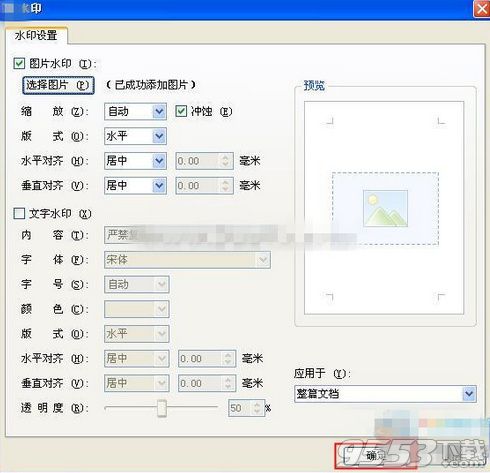
自定义水印效果图:

关键词: wps